Existuje několik důvodů, proč byste chtěli zastavit načítání některých programů v systému Windows. Možná, že se systém Windows spouští velmi pomalu a chcete urychlit spouštění zakázáním nepotřebných spouštěcích programů; nebo možná nedávno nainstalovaná aplikace automaticky začíná systémem Windows a zobrazuje otravná vyskakovací okna při každém zapnutí počítače.

Zastavení načítání programu v systému Windows je v systému Windows velmi jednoduché. Windows 8.1, stejně jako u jiných verzí systému Windows, umožňuje zakázat programy, které spouštějí nebo načítají systém Windows. Na rozdíl od předchozích verzí systému Windows však není možnost odebrání spouštěcích programů v nástroji Konfigurace systému k dispozici a byla přesunuta do Správce úloh.
POZNÁMKA: Nezapomeňte zakázat důležité programy, jako je antivirový program, správce spouštěcího tábora (pokud používáte systém Windows 8.1 na počítačích Mac) a ovladače videa a zvuku.
Postupujte podle pokynů uvedených níže a zakažte spouštěcí programy v systému Windows 8.1:
Krok 1: Otevřete Správce úloh. Existuje několik způsobů, jak otevřít Správce úloh v systému Windows 8.1. Můžete buď stisknout klávesy Ctrl + Shift + Esc, kliknout pravým tlačítkem myši na hlavním panelu a kliknout na položku Správce úloh, nebo na obrazovce Start zadejte příkaz Správce úloh a stisknutím klávesy Enter jej otevřít.
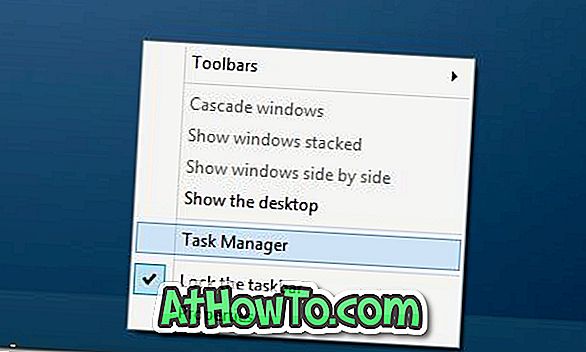
Krok 2: Po spuštění Správce úloh klepněte na tlačítko Další podrobnosti umístěné v levém dolním rohu a zobrazte všechny záložky a možnosti ve Správci úloh.
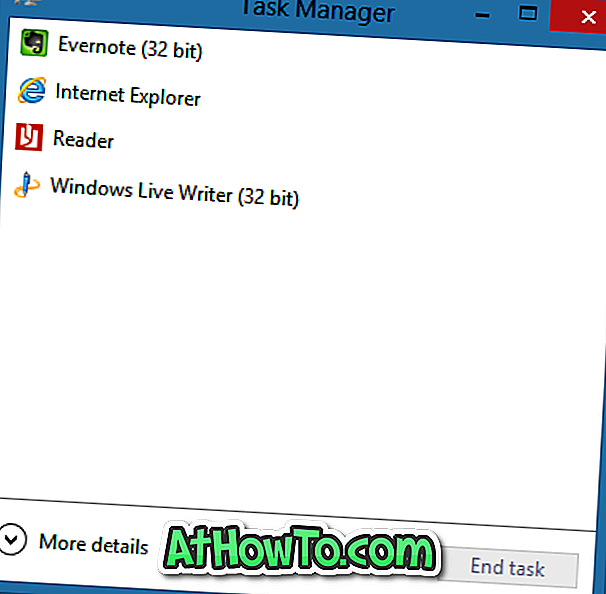
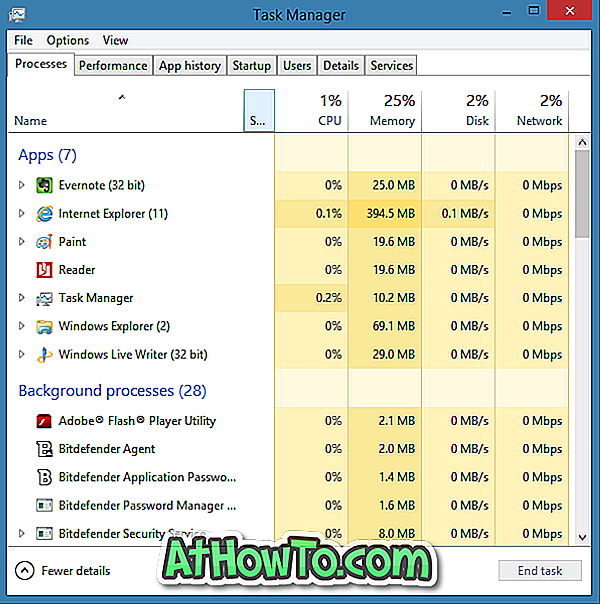
Krok 3: Přepněte na kartu Po spuštění .
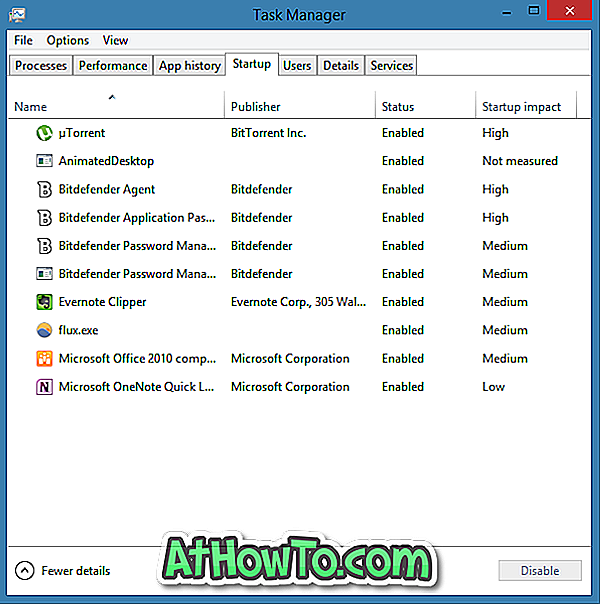
Krok 4: Zde vyhledejte program, kterému chcete zabránit v systému Windows, klepněte pravým tlačítkem myši na název programu a klepněte na možnost Zakázat pro jeho zakázání. Alternativně můžete vybrat název programu a poté kliknout na tlačítko Zakázat umístěné v pravém dolním rohu, aby se vybraný program zastavil od spuštění systému Windows.
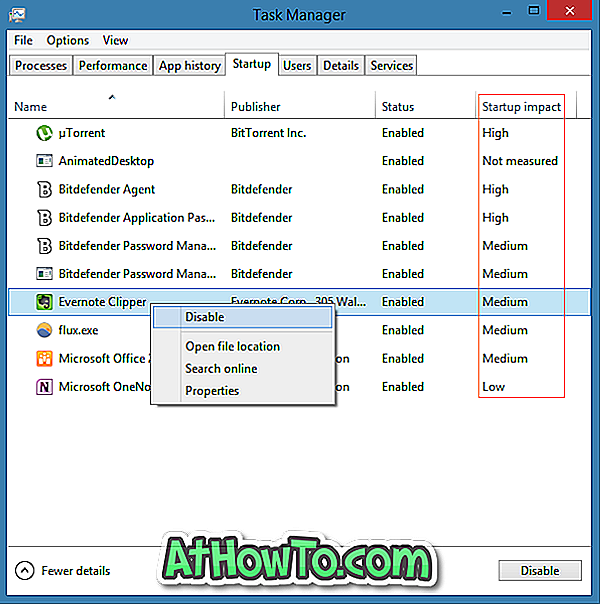
Jak vidíte na obrázku výše, správce spouštění ve Windows 8 a 8.1 ukazuje dopad programu na rychlost spuštění systému Windows ve sloupci Startup impact. Doporučujeme vám odpovídajícím způsobem odkazovat na dopad při spuštění a zakázat programy.
Zjednodušeně řečeno, zakázání programů, které mají malý dopad na rychlost spuštění, nemusí urychlit celkový proces spouštění. Můžete však a měli byste zakázat nepotřebné programy, které začínají systémem Windows.
A pokud si nejste jisti názvem programu v seznamu spuštění a chtěli byste se dozvědět více o názvu programu, než jej vypnete, klikněte pravým tlačítkem myši na název programu a poté klikněte na možnost Hledat online. pomocí výchozího vyhledávače ve výchozím webovém prohlížeči.
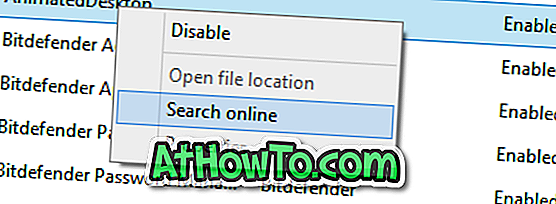
Například, pokud si nejste jisti, co modul Hkcmd a chcete se dozvědět více o programu, než jej vypnete, můžete na něj pravým tlačítkem myši kliknout, kliknout na tlačítko Hledat online o programu. To je užitečná funkce, aby se zabránilo zakázání zásadních programů.
A pokud hledáte pokročilý nástroj pro prohlížení všeho od aplikací až po kodeky, které se načítají s Windows, doporučujeme vám stáhnout a spustit program Sysinternals Autorus (je to zdarma).














